Internet Explorer genellikle web geliştiricileri için en kötü tarayıcı olarak nitelendirilir, ancak IE8 aslında çok güzel bir geliştirici araçları seti sunar. Burada, herhangi bir web sayfasındaki metni düzenlemek için bunları kullanmanın benzersiz bir yolunu inceleyeceğiz.
Bir web sayfasındaki metin nasıl düzenlenir
IE8’in geliştirici araçları, bir web sayfasında değişiklik yapmayı ve bunları doğrudan görüntülemeyi kolaylaştırır. Seçtiğiniz web sayfasına gidin ve klavyenizdeki F12 tuşuna basın. Alternatif olarak, Araçlar düğmesini tıklayabilir ve listeden Geliştirici araçları'nı seçebilirsiniz.
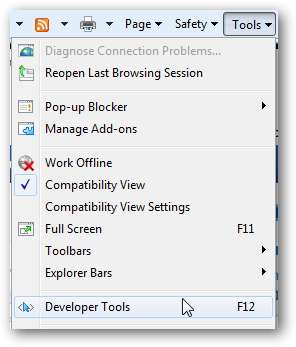
Bu, geliştirici araçlarını açar. Düzenlememizi yapmak için, araç çubuğundaki “Select Element by Click” aracında fare düğmesini seçmek istiyoruz.
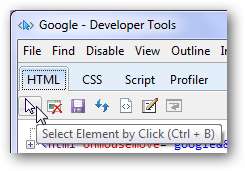
Şimdi, IE8'de web sayfasının düzenlemek istediğiniz herhangi bir noktasına tıklayın. Burada, Google.com'un altbilgisini düzenleyelim. Tam olarak düzenlemek istediğiniz şeyi seçmeyi kolaylaştırmak için üzerine geldiğiniz herhangi bir öğenin etrafına mavi bir kutu yerleştirdiğine dikkat edin.
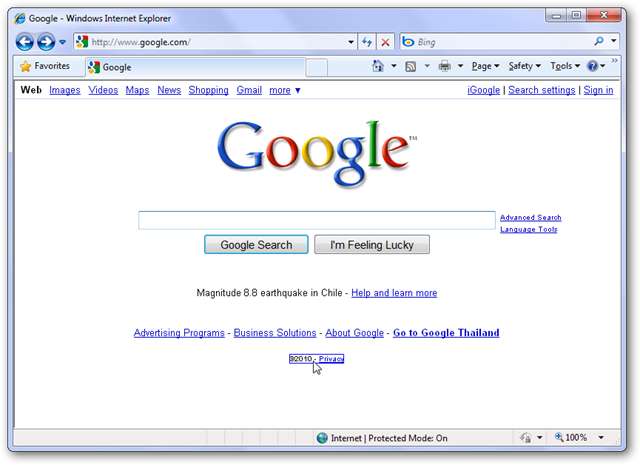
Geliştirici araçları penceresinde, daha önce seçtiğiniz öğe artık vurgulanmıştır. Düzenlemek istediğiniz metin görünmüyorsa, bu girişin yanındaki artı düğmesini tıklayın.
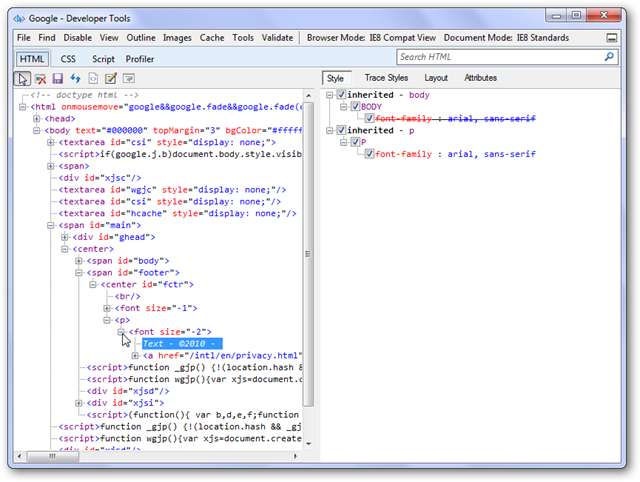
Şimdi değiştirmek istediğiniz metne tıklayın ve kutuya istediğinizi girin. Eğlence için telif hakkını “© 2010 Microsoft” olarak değiştirdik.
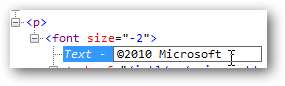
Sayfadaki değişiklikleri görmek için IE'ye geri dönün!
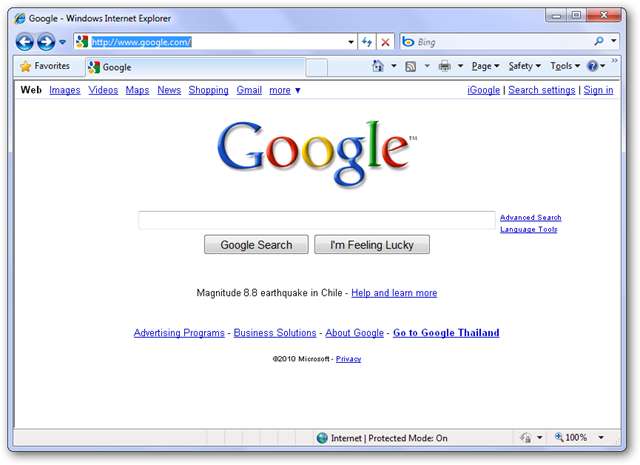
Ayrıca bir sayfadaki bir bağlantıyı şu şekilde değiştirebilirsiniz:
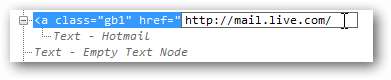
Veya bir düğmedeki metni bile değiştirebilirsiniz:

İşte düzenlenmiş Google.com sitemiz:
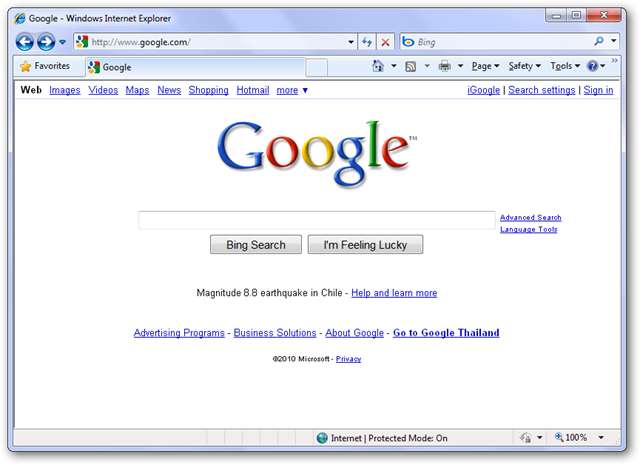
Bu, birine bir numara oynamak için veya sadece komik bir ekran görüntüsü almak için eğlenceli olabilir, ancak aynı zamanda çok faydalı olabilir. Yazı tipi boyutundaki değişikliklerin bir web sitesinin görünümünü nasıl değiştireceğini test edebilir veya bir düğmenin farklı bir etiketle nasıl görüneceğini görebilirsiniz. Ekran görüntüsü alırken de yararlı olabilir. Örneğin, bir arkadaşıma Gmail'de bir şeyin nasıl yapılacağını göstermek istiyorsam ancak e-posta adresimi açıklamak istemiyorsam, ekran görüntüsünü almadan önce sağ üstteki metni düzenleyebilirim. Burada Gmail adresimi olarak değiştirdim [email protected] .

Sayfayı yeniden yüklediğinizde değişikliklerin kaybolacağını lütfen unutmayın. Yine de geliştirici araçları penceresinden değişikliklerinizi kaydedebilir ve isterseniz sayfayı bilgisayarınızdan yeniden açabilirsiniz.
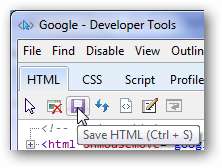
Bu numarayı zaman zaman çok yararlı bulduk ve çok eğlenceli de olabilir! Tadını çıkarın ve size yardımcı olmak için bunu nasıl kullandığınızı bize bildirin!







